
Σύμφωνα με το Εθνικό Κέντρο Φωνής και Ομιλίας, ο μέσος Αμερικανός μιλά αγγλικά με ρυθμό 150 λέξεων ανά λεπτό. Συγκριτικά, σύμφωνα με τους Pocketables, ένας δακτυλογράφος smartphone που χρησιμοποιεί τη μέθοδο "δύο αντίχειρων" μπορεί να έχει μέσο όρο περίπου 30 λέξεις ανά λεπτό.
Γιατί να εγκαταστήσετε βασική πληκτρολόγηση όταν μπορείτε να υπαγορεύσετε το κείμενό σας έως και πέντε φορές γρηγορότερα; Σίγουρα, μπορείτε να επιταχύνετε τα πράγματα λίγο με ένα πληκτρολόγιο που υποστηρίζει την πληκτρολόγηση χειρονομίας. Ποιο είναι το καλύτερο εναλλακτικό πληκτρολόγιο για Android; Ποιο είναι το καλύτερο εναλλακτικό πληκτρολόγιο για Android; Ρίχνουμε μια ματιά σε μερικά από τα καλύτερα πληκτρολόγια στο Play Store και τα δοκιμάζουμε. Διαβάστε περισσότερα, αλλά ακόμα και τότε δεν θα πάτε κοντά στην ίδια ταχύτητα. Αυτός είναι ο λόγος για τον οποίο πρέπει να εξετάσετε τη χρήση της ομιλίας σε κείμενο.
Σημειώστε ότι η ομιλία σε κείμενο δεν είναι μόνο για ευκολία. Είναι επίσης ένας αποτελεσματικός τρόπος για να καταστήσετε τη συσκευή σας πιο προσιτή. Και δεν μιλάμε μόνο για την καταγραφή της φωνής σας ως ήχου Ποια είναι η καλύτερη εφαρμογή εγγραφής φωνής για Android; Ποια είναι η καλύτερη εφαρμογή εγγραφής φωνής για Android; Υπάρχουν πολλές στιγμές στη ζωή που ίσως θέλετε να καταγράψετε. Βεβαιωθείτε ότι έχετε μια μεγάλη εφαρμογή για να σας βοηθήσουμε να κάνετε ακριβώς αυτό. Διαβάστε περισσότερα - η ομιλία σε κείμενο λαμβάνει τη φωνητική είσοδο και την μετατρέπει σε κείμενο επί τόπου. Χρησιμοποιήστε το σε συνδυασμό με τις εφαρμογές μηνυμάτων κειμένου Κείμενο Καλύτερη με αυτές τις Εναλλακτικές Εφαρμογές SMS για Android Κείμενο Καλύτερη με αυτές τις Εναλλακτικές Εφαρμογές SMS για Android Δεν σας αρέσει η προεπιλεγμένη εφαρμογή SMS; Δοκιμάστε ένα νέο! Διαβάστε περισσότερα, για παράδειγμα!
Ενεργοποίηση και ρύθμιση ομιλίας σε κείμενο
Οι παρακάτω οδηγίες βασίζονται σε μια μη Samsung συσκευή που χρησιμοποιεί Android 5.1 Lollipop. Άλλες εκδόσεις του Android ενδέχεται να διαφέρουν ελαφρά από βήμα σε βήμα, αλλά η συνολική διαδικασία θα πρέπει να είναι η ίδια.
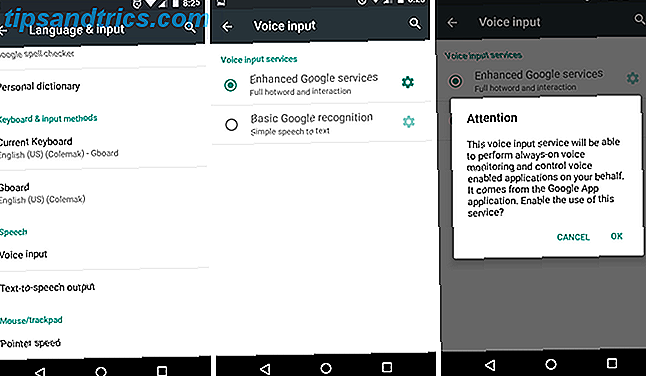
Για να ρυθμίσετε την ομιλία σε κείμενο, μεταβείτε στις Ρυθμίσεις συσκευής, μεταβείτε στην ενότητα Προσωπικά και αγγίξτε την επιλογή Γλώσσα και εισαγωγή . Κάντε κύλιση προς τα κάτω στην ενότητα Ομιλία και πατήστε Εισαγωγή φωνής . Εδώ μπορείτε να επιλέξετε μεταξύ δύο υπηρεσιών φωνητικής εισαγωγής.
- Βασική αναγνώριση από την Google - Τίποτα περισσότερο από τον κύριο μηχανισμό αναγνώρισης ομιλίας σε κείμενο που παρέχεται από την Google.
- Ενισχυμένες υπηρεσίες Google - Πρόσθετες λειτουργίες πέρα από τον κύριο μηχανισμό αναγνώρισης ομιλίας σε κείμενο της Google, συμπεριλαμβανομένης της συνεχούς φωνητικής παρακολούθησης και του φωνητικού ελέγχου για εφαρμογές τρίτου μέρους.
Κατά τη σύνταξη αυτής της ανάρτησης, προσπάθησα να χρησιμοποιήσω και τα δύο για να δούμε αν υπήρχαν πρακτικές διαφορές λόγου-κειμένου. Ο βελτιωμένος κινητήρας δεν κατάφερε να εντοπίσει καμία λέξη που είπα και δεν το ρύθμισε. Ο βασικός κινητήρας δεν είχε αυτό το ζήτημα, αν και έπρεπε να μιλήσω απευθείας στο μικρόφωνο για να το πάρει. Η διανυόμενη απόσταση μπορεί να διαφέρει ανάλογα με τη συσκευή σας και την έκδοση Android.
Αφού επιλέξετε έναν κινητήρα, πατήστε το εικονίδιο με το γρανάζι δίπλα του για να προσαρμόσετε τις ρυθμίσεις του.
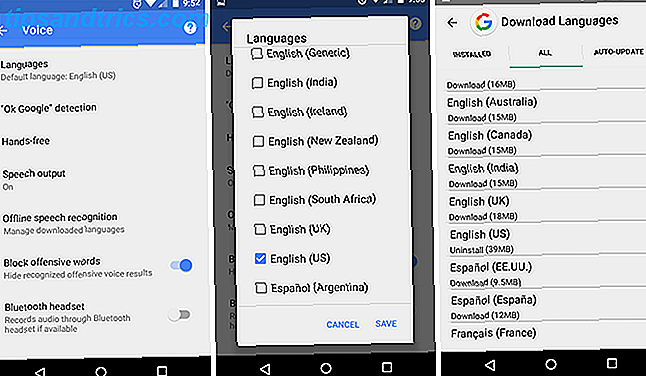
Πρώτα, πατήστε Γλώσσες και μετακινηθείτε προς τα κάτω μέχρι να δείτε αυτό που χρειάζεστε. Δώστε προσοχή στις παρενθέσεις δίπλα σε κάθε γλώσσα, καθώς αυτές υποδηλώνουν τόνους. Αν μιλάτε Αγγλικά Αγγλικά αλλά επιλέγετε κατά λάθος Αγγλικά ΗΠΑ, η Google δεν θα μπορεί να εντοπίσει τις μισές λέξεις που λέτε.
Στη συνέχεια, πατήστε Hands-free και ενεργοποιήστε (ή απενεργοποιήστε) αν θέλετε να αναγνωρίζεται η ομιλία σε κείμενο σε εξωτερικά μικρόφωνα που συνδέονται είτε με καλώδιο είτε με Bluetooth. Αυτό μπορεί να είναι χρήσιμο όταν θέλετε να φωνάξετε μηνύματα κειμένου κατά τη διάρκεια της οδήγησης, για παράδειγμα.
Στη συνέχεια, πατήστε Αποσύνδεση ομιλίας εκτός σύνδεσης, μεταβείτε στην καρτέλα Όλα και κάντε λήψη των πακέτων γλώσσας / προνομιούχων που θέλετε να αναγνωρίζει η Google όταν η συσκευή σας είναι εκτός σύνδεσης. Αυτό μπορεί επίσης να επιταχύνει τη μετατροπή ομιλίας σε κείμενο ακόμα και όταν είναι online, καθώς η φωνή σας δεν χρειάζεται πλέον να αποστέλλεται στους διακομιστές της Google για μετατροπή. Αλλά εάν χρειάζεστε περισσότερο χώρο για τη συσκευή, μην διστάσετε να τα απεγκαταστήσετε.
Τέλος, εξετάστε το ενδεχόμενο ενεργοποίησης του κειμένου σε ομιλία. Ο λόγος σε κείμενο είναι μόνο ο μισός. Είναι ένα πράγμα να "μιλάς" τα μηνύματα κειμένου ενώ οδηγείτε για να αυξήσετε την ασφάλεια, αλλά θα πρέπει επίσης να "ακούσετε" τα γραπτά σας μηνύματα ώστε να μην χρειαστεί ποτέ να απομακρύνετε τα μάτια σας από το δρόμο.
Πώς να χρησιμοποιήσετε το λόγο ομιλίας σε κείμενο στο Android
Τώρα που ο λόγος-σε-κείμενο έχει ρυθμιστεί και είναι έτοιμος να πάει, ας προσπαθήσουμε να το χρησιμοποιήσουμε.
Ανοίξτε κάθε εφαρμογή που συνήθως απαιτεί πληκτρολόγηση: εφαρμογές υπενθύμισης, εφαρμογές SMS, εφαρμογές λίστας υποχρεώσεων κλπ. Πατήστε οποιαδήποτε περιοχή εισαγωγής κειμένου για να εμφανιστεί το πληκτρολόγιο οθόνης. Στο screenshot παρακάτω, χρησιμοποιώ το Gboard με διάταξη Colemak. Η δική σας μπορεί να φαίνεται διαφορετική (και ορισμένα πληκτρολόγια δεν υποστηρίζουν τη φωνητική είσοδο).
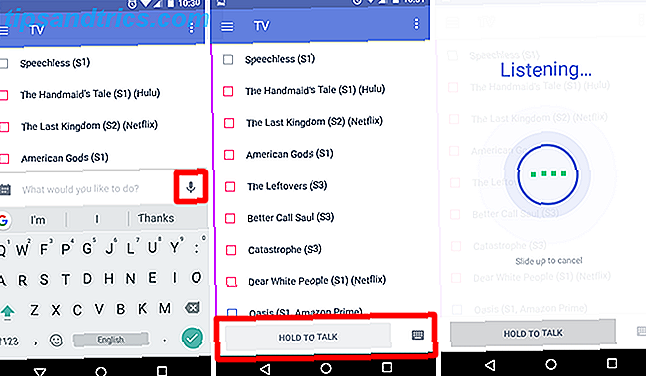
Πατήστε το εικονίδιο μικροφώνου για να μεταβείτε στο πληκτρολόγιο σε λειτουργία φωνητικής εισαγωγής. Στο κάτω μέρος, πατήστε και κρατήστε πατημένο το κουμπί Hold to talk για να ξεκινήσει η φωνητική εγγραφή. Μιλήστε στο μικρόφωνό σας, στη συνέχεια αφήστε το όταν τελειώσετε. Το μετατρεπόμενο κείμενο θα "αποσταλεί" σαν να είχατε πληκτρολογήσει και να πατήσετε Αποστολή. (Προσωπικά θα ήθελα απλώς να πληκτρολογήσετε το κείμενο και να μου επιτρέψετε να το αναθεωρήσω, αλλά καλά.)
Όταν τελειώσετε, πατήστε το εικονίδιο του πληκτρολογίου για να επανέλθετε στην κανονική λειτουργία εισαγωγής.
Τι είναι καλό για την ομιλία σε κείμενο είναι ότι αυτή η δυνατότητα μπορεί να χρησιμοποιηθεί οπουδήποτε χρησιμοποιείται το πληκτρολόγιο. SMS μηνύματα; Λίστες υποχρεώσεων; Σημειώσεις λήψης εφαρμογών Ποια είναι η καλύτερη δωρεάν σημείωση-Λαμβάνοντας App για το Android; Ποια είναι η καλύτερη δωρεάν σημείωση-Λαμβάνοντας App για το Android; Αν θέλετε να σημειώσετε το smartphone ή το tablet Android, χρειάζεστε μία από αυτές τις εφαρμογές. Διαβάστε περισσότερα ? Αναζητήσεις στο Web; Την Αναζήτηση Google, το Google Now ή τα Έγγραφα Google; Ναι, παντού.
Για να ελαχιστοποιήσετε τις απογοητεύσεις, λάβετε υπόψη σας αυτές τις συμβουλές:
- Μίλα καθαρά. Η μηχανή αναγνώρισης της Google είναι καλή, αλλά δεν είναι τέλεια. Μην ταχυπλίζετε πολύ γρήγορα και μην χτυπάτε τα λόγια μαζί.
- Μειώστε τους θορύβους φόντου. Εάν οδηγείτε με τα παράθυρα προς τα κάτω ή αν βρίσκεστε σε υπαίθριο πάρκο σκύλων, οι ήχοι του περιβάλλοντος θα επηρεάσουν τη σαφήνεια των λέξεων σας. Η πρόσδεση του στόματος γύρω από το μικρόφωνο μπορεί να βοηθήσει, αλλά μην το υπολογίζετε.
- Συνεχίστε να το χρησιμοποιείτε. Όπως συμβαίνει με τα περισσότερα πράγματα, η ομιλία σε κείμενο βελτιώνεται με την πρακτική. Όχι μόνο η Google μάθει να σας καταλαβαίνει καλύτερα, αλλά θα μάθετε πώς να αντιμετωπίζετε κάποιες ιδιαιτερότητες και αποχρώσεις.
Το μόνο μειονέκτημα είναι ότι η κατοχή του κουμπιού για να μιλήσετε μπορεί να είναι προβληματική για μακροχρόνια είσοδο. Φανταστείτε να προσπαθείτε να καταγράψετε μια διάλεξη με αυτόν τον τρόπο. (Καλή τύχη με αυτό.) Έτσι, ενώ η ομιλία σε κείμενο είναι μεγάλη για απλές προτάσεις, για τίποτα περισσότερο εμπλεκόμενο, θα πρέπει να καταγράψετε φωνητικές σημειώσεις με μια εφαρμογή τρίτου μέρους 12 Συμβουλές για να λάβετε καλύτερες σημειώσεις με το Microsoft OneNote 12 Συμβουλές για να πάρετε καλύτερα Σημειώσεις με το Microsoft OneNote Αυτές οι 12 συμβουλές δείχνουν πώς να λαμβάνετε καλύτερες σημειώσεις στο MIcrosoft OneNote. Σήμερα, η λήψη ψηφιακών σημείων αφορά τόσο την ικανότητα όσο και το εργαλείο. Διαβάστε περισσότερα αντί.
Μια αξιοσημείωτη εξαίρεση είναι η εφαρμογή Google Keep. Έχει μια ενσωματωμένη δυνατότητα που μπορεί να μεταφράσει τη φωνή στο κείμενο Γιατί πρέπει να χρησιμοποιείτε το Google Keep για φωνητικές σημειώσεις Γιατί πρέπει να χρησιμοποιείτε το Google Keep για φωνητικές σημειώσεις Οι περισσότερες εφαρμογές λήψης σημείων υποστηρίζουν φωνητικά μηνύματα ως τρόπο υπαγωγής σημειώσεων, λόγος για τον οποίο προτιμάτε να χρησιμοποιείτε το Google Keep. Διαβάστε περισσότερα . Αν θέλετε υπαγόρευση μεγάλης διάρκειας σε μη ηχητική μορφή, αυτός είναι ο τρόπος να πάτε.
Αναπτύξτε τον έλεγχο φωνής σας στο Android
Αφού μιλήσετε άνετα με τη συσκευή σας Android, ίσως θελήσετε να αποφοιτήσετε από ομιλία σε κείμενο σε πλήρεις φωνητικές εντολές. Γιατί να ασχοληθείτε με τη λήψη όλων των ειδών μενού όταν μπορείτε να πείτε ακριβώς στο smartphone ή το tablet σας τι θέλετε να κάνετε;
Για παράδειγμα, το Google Assistant παρέχει διάφορες λειτουργίες που κάνουν την οδήγηση χωρίς χέρια πιο βολική Κάνετε τα πάντα στο αυτοκίνητο χωρίς χέρια Με το Google Now Κάνετε τα πάντα στο αυτοκίνητο χωρίς χέρια Με το Google Now Δεν χρειάζεται να κάνετε κείμενο και να οδηγείτε. Στην πραγματικότητα, μπορείτε να κάνετε πολλά με τη φωνή σας κατά την οδήγηση - ακόμα περισσότερο από την αποστολή μηνυμάτων! Διαβάστε περισσότερα και θα πρέπει να αρχίσετε να χρησιμοποιείτε αυτές τις έξυπνες φωνητικές εντολές Εντάξει, Google: 20+ Χρήσιμα πράγματα που μπορείτε να πείτε στο τηλέφωνο Android σας Εντάξει, Google: 20+ Χρήσιμα πράγματα που μπορείτε να πείτε στο Android Phone σας Αργά, χωρίς να το αντιληφθούμε, το μέλλον έχει φτάσει. Διαβάστε περισσότερα . (Ειδικά για πλοήγηση στο χάρτη, το οποίο το Waze δεν είναι τόσο καλό για το Waze εναντίον των Google Maps: Ποιά εφαρμογή θα πλοηγηθεί στο σπίτι Ταχύτερη Waze εναντίον των Google Maps: Ποιά εφαρμογή θα πλοηγηθεί στο σπίτι Ταχύτερα Waze και οι Χάρτες Google είναι και οι δύο εφαρμογές στερεάς πλοήγησης το ένα είναι το καλύτερο; Διαβάστε περισσότερα.) Άλλες εφαρμογές τρίτου μέρους προσφέρουν, αργά αλλά σίγουρα, τον έλεγχο φωνής.
Εάν είστε καλά με το Google Assistant, μπορείτε να ελέγξετε ακόμη και ολόκληρη τη συσκευή σας με φωνή Πώς να ελέγξετε πλήρως τη συσκευή σας Android με τη φωνή σας Πώς να ελέγξετε πλήρως τη συσκευή σας Android με τη φωνή σας Θέλετε να ελέγχετε πλήρως το τηλέφωνο ή το tablet Android με τη φωνή σας; Αυτή η επίσημη εφαρμογή από την Google το καθιστά εκπληκτικά εύκολο. Διαβάστε περισσότερα . Εάν δεν σας αρέσει το Google Assistant για οποιονδήποτε λόγο, ίσως προτιμάτε έναν από αυτούς τους έξι έξυπνους βοηθούς φωνής 7 Siri Εναλλακτικές λύσεις για το Android: Google Now, Cortana, & More 7 Εναλλακτικές λύσεις για το Android: Google Now, Cortana, & More Υπάρχουν πολλές προσωπικές βοηθητικές εφαρμογές στο Play Store, έτσι ώστε να σας βοηθήσουμε να ταξινομήσετε τα καλύτερα από αυτά. Διαβάστε περισσότερα αντί.
Πώς αισθάνεστε για τη χρήση της ομιλίας σε κείμενο και φωνητικού ελέγχου; Είναι το μέλλον των κινητών διεπαφών ή απλώς μια διέλευση; Ενημερώστε μας στα σχόλια!



